Aktualisieren des geräts, Media go™ für microsoft, Windows – Sony Xperia Z4 Tablet SGP771 Benutzerhandbuch
Seite 137
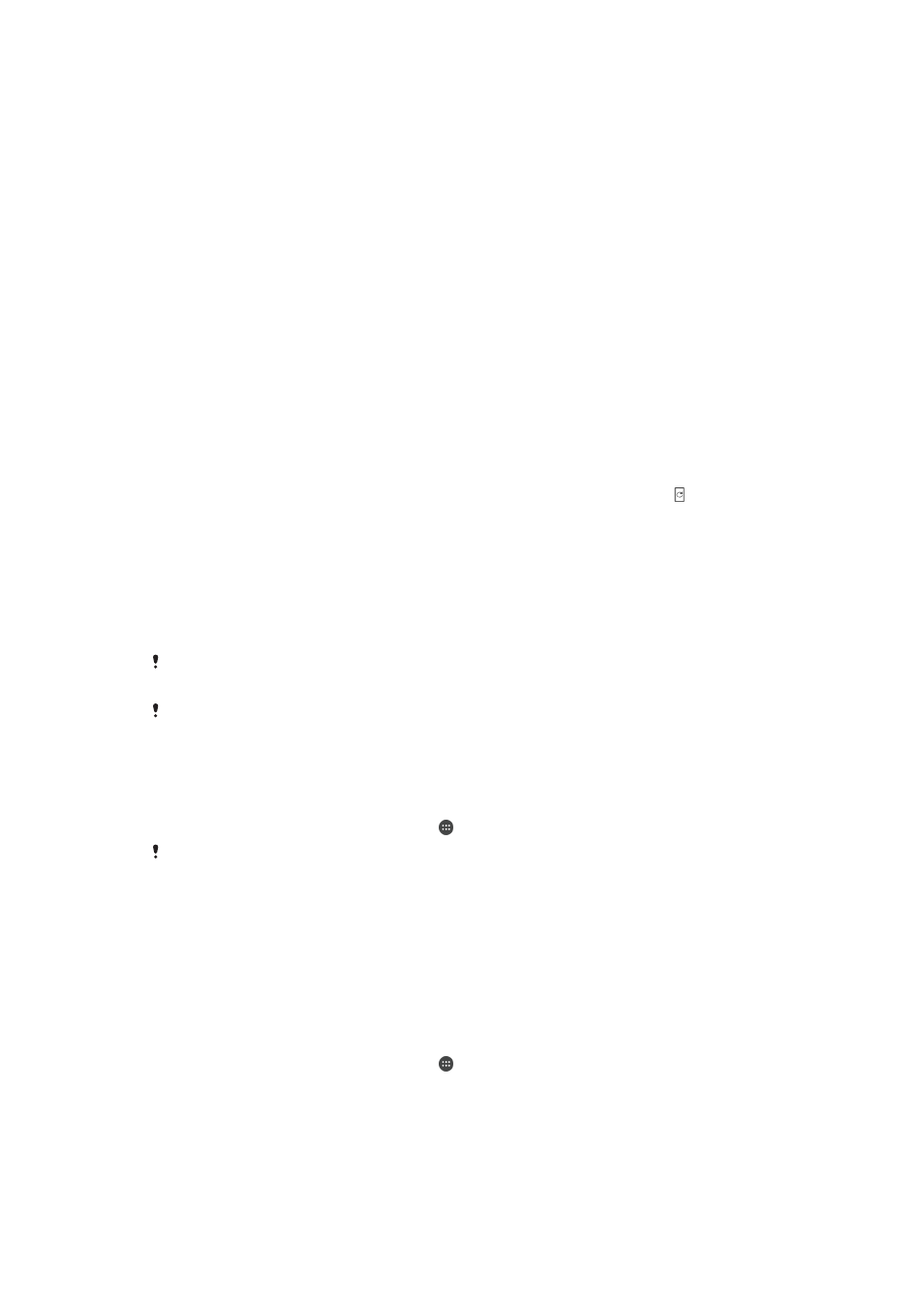
Xperia™ Companion steht unter folgender Adresse zum Herunterladen bereit: http://
support.sonymobile.com/global-en/tools/xperia-companion.
Media Go™ für Microsoft
®
Windows
®
Mit der Anwendung Media Go™ für Windows
®
-Computer können Sie Fotos, Videos und
Musik zwischen Ihrem Gerät und einem Computer übertragen. Weitere Informationen zur
Verwendung der Anwendung Media Go™ finden Sie unter http://
mediago.sony.com/enu/features.
Damit Sie Media Go™ verwenden können, benötigen Sie eines der folgenden
Betriebssysteme:
•
Microsoft
®
Windows
®
10
•
Microsoft
®
Windows
®
8/8.1
•
Microsoft
®
Windows
®
7
•
Microsoft
®
Windows Vista
®
Aktualisieren des Geräts
Damit Ihnen die neuesten Funktionen und Verbesserungen zur Verfügung stehen und
das Gerät Ihnen dank Fehlerbehebungen optimale Leistung bietet, sollten Sie die
Gerätesoftware aktualisieren. Wenn ein Softwareupdate verfügbar ist, wird in der
Statusleiste angezeigt. Sie können auch manuell auf neue Updates hin überprüfen.
Am einfachsten lässt sich ein Softwareupdate drahtlos über Ihr Gerät installieren. Einige
Updates können allerdings nicht über eine Drahtlosverbindung heruntergeladen werden.
Zum Aktualisieren Ihres Geräts ist die Software Xperia™ Companion auf einem PC oder
Apple
®
Mac
®
-Computer notwendig.
Weitere Informationen zu Softwareupdates finden Sie unter
.
Wenn Sie ein Gerät mit mehreren Benutzern gemeinsam Aktualisieren, müssen Sie sich als
Besitzer, also der hauptsächliche Benutzer, anmelden, um das Gerät aktualisieren zu können.
Nicht ausreichende Speicherkapazität kann Updates verhindern. Vergewissern Sie sich vor
dem Update-Versuch, dass Sie über ausreichend Speicherkapazität verfügen.
So prüfen Sie, ob neue Software verfügbar ist:
1
Wenn Sie ein Gerät mit mehreren Benutzern verwenden, vergewissern Sie sich,
dass Sie als der Besitzer angemeldet sind.
2
Tippen Sie auf dem Startbildschirm auf .
Wenn keine neue Software verfügbar ist, verfügen Sie möglicherweise nicht über genügend
freien Speicher auf Ihrem Gerät. Wenn Ihr Xperia™ Gerät über weniger als 500 MB freien
internen Speicher (Gerätespeicher) verfügt, erhalten Sie keine Informationen über die neue
Software. Die folgende Benachrichtigung wird im Benachrichtigungsbereich angezeigt, um Sie
auf den fehlenden Speicherplatz aufmerksam zu machen: Geringer Speicherplatz. Einige
Systemfunktionen funktionieren möglicherweise nicht. Wenn Sie diese Benachrichtigung
erhalten, müssen Sie internen Speicher (Gerätespeicher) freigeben, bevor Sie
Benachrichtigungen über die Verfügbarkeit von neuer Software erhalten.
So laden Sie ein Systemupdate herunter und installieren es:
1
Wenn Sie ein Gerät mit mehreren Benutzern verwenden, vergewissern Sie sich,
dass Sie als der Besitzer angemeldet sind.
2
Tippen Sie auf dem Startbildschirm auf .
3
Wenn ein Systemupdate nicht verfügbar ist, tippen Sie auf
Download, um es auf
Ihr Gerät herunterzuladen.
4
Tippen Sie nach Abschluss des Downloads auf
Installieren und befolgen Sie die
Anweisungen auf dem Bildschirm, um die Installation abzuschließen.
137
Dies ist eine Internetversion dieser Publikation. © Druckausgabe nur für den privaten Gebrauch.